Людям с различными способностями или слабовидящими часто трудно читать и получать доступ к электронной почте. Microsoft считает, что эту проблему можно преодолеть. Лица с нарушениями зрения могут легче понять ваши электронные письма, если вы создадите их с учетом доступности. Microsoft Outlook включает в себя специальные возможности , которые делают сообщения электронной почты легкодоступными для лиц с нарушениями зрения и с ограниченными возможностями.
Специальные возможности Microsoft Outlook
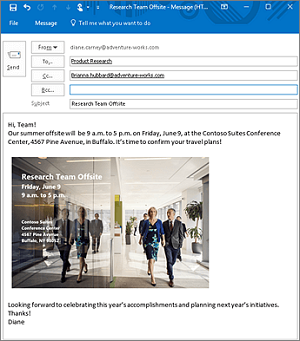
Сделайте электронную почту Microsoft Outlook доступной для людей с ограниченными возможностями
Включить альтернативный текст со всеми визуальными элементами и таблицами
Alt text чрезвычайно полезен для вспомогательных программ чтения с экрана или браузеров, у которых отключены изображения. Добавляя альтернативный текст к изображению, вы можете передать смысл человеку, который по какой-то причине не может его просмотреть. Microsoft Outlook позволяет создавать альтернативный текст (альтернативный текст или альтернативный текст) для фигур, рисунков, диаграмм, таблиц или других объектов в документе Office.
Добавить текст к изображениям
Щелкните правой кнопкой мыши изображение, выберите «Формат изображения» и выберите «Макет и свойства» в списке отображаемых параметров.
Затем выберите Alt Text (Текст, графика SmartArt и т. Д.)
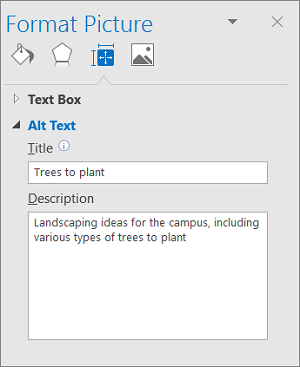
Когда закончите, дайте макету подходящее название и добавьте небольшое описание.
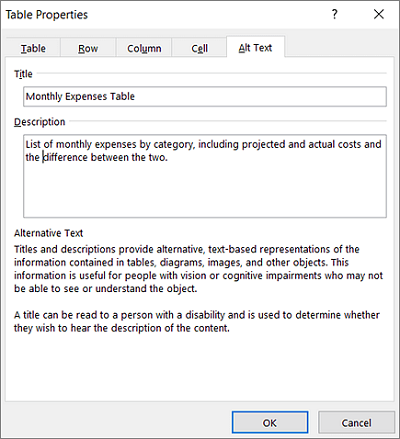
Делая несколько вещей, вы можете сделать гиперссылки, текст и таблицы доступными.
Добавить текст гиперссылки и всплывающие подсказки
Для этого выберите текст, к которому вы хотите добавить гиперссылку, а затем щелкните его правой кнопкой мыши.
Далее выберите вариант «Гиперссылка». Текст, выбранный вами несколько секунд назад, мгновенно отобразится в поле «Текст для отображения». Это текст гиперссылки.
При необходимости вы можете изменить текст гиперссылки.
Когда закончите, перейдите в поле Адрес и введите целевой URL.
После этого нажмите кнопку ScreenTi p и в текстовом поле ScreenTip введите подсказку для экрана.

Используйте доступный формат шрифта
Выделите текст и выберите вкладку «Формат текста».
Затем в группе «Шрифт», которая позволяет настраивать различные параметры (тип шрифта, размер, стиль и цвет), выберите соответствующий параметр.
Используйте доступный цвет шрифта
Чтобы текст был виден в режиме высокой контрастности , используйте автоматическую настройку цветов шрифта. Для этого выделите текст, выберите «Сообщение», а затем «Цвет шрифта».
Выберите Автоматически.
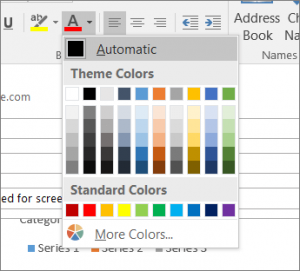
Используйте стили маркированного списка
Вы можете создавать маркированные списки, поместив курсор в любое место вашего электронного письма и выбрав вкладку «Формат текста».
Затем в группе «Абзац» нажмите кнопку «Маркеры» и введите каждый элемент маркера в маркированном списке.
Настройте расстояние между предложениями и абзацами
Отрегулируйте пробел между предложениями и абзацами, выделив текст и снова выбрав вкладку «Формат текста».
Затем в группе «Абзац» в правом нижнем углу группы выберите средство запуска диалогового окна.
Когда появится диалоговое окно «Абзац», откроется вкладка «Отступы и интервалы».
В разделе «Интервал» выберите параметры, которые вы считаете подходящими.
Чтобы настроить другие параметры и узнать, зачем настраивать эти параметры, посетите сайт office.com.







